
Table des matières:
- Auteur John Day [email protected].
- Public 2024-01-30 09:09.
- Dernière modifié 2025-01-23 14:46.

Le kit AmbiPi.tv vous permet de connecter les bandes LED WS2801 à votre RaspberryPi. Il existe de nombreuses applications pour une telle configuration, des installations artistiques aux configurations d'éclairage Internet.
L'application la plus courante consiste à créer une configuration similaire à la technologie Ambilight (C) (TM) inventée par Philips. Vous pouvez lire des films sur votre Raspberry pi en utilisant XBMC ou une autre distribution Mediacenter comme OpenELEC.
Il existe différents plugins Ambilight disponibles.
Certains fichiers de configuration pour la prise en charge du contrôle à distance et l'intégration du système sont disponibles ici:
github.com/hackerspaceshop/AmbiPi.tv
Le Kit est disponible sur hackerspaceshop.com
Étape 1: Condensateurs d'abord
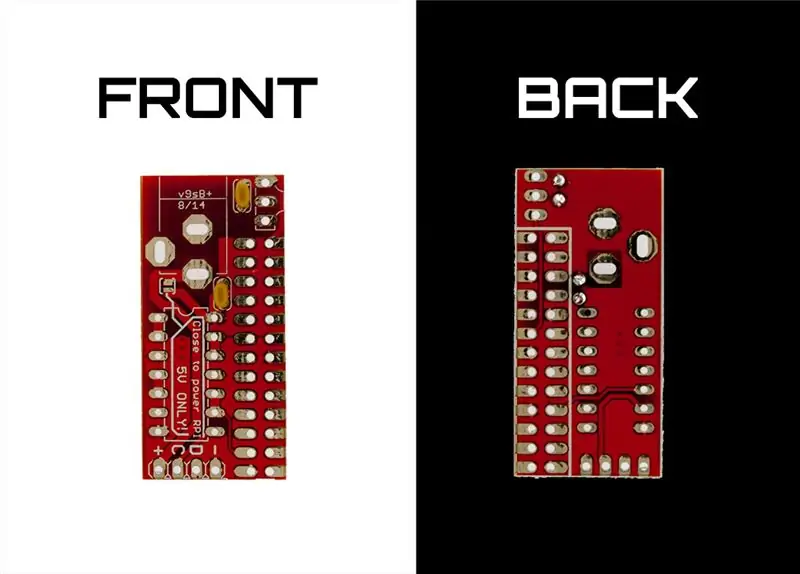
Insérez les condensateurs à l'emplacement indiqué et soudez-les par le bas.
Étape 2: Le Levelshifter
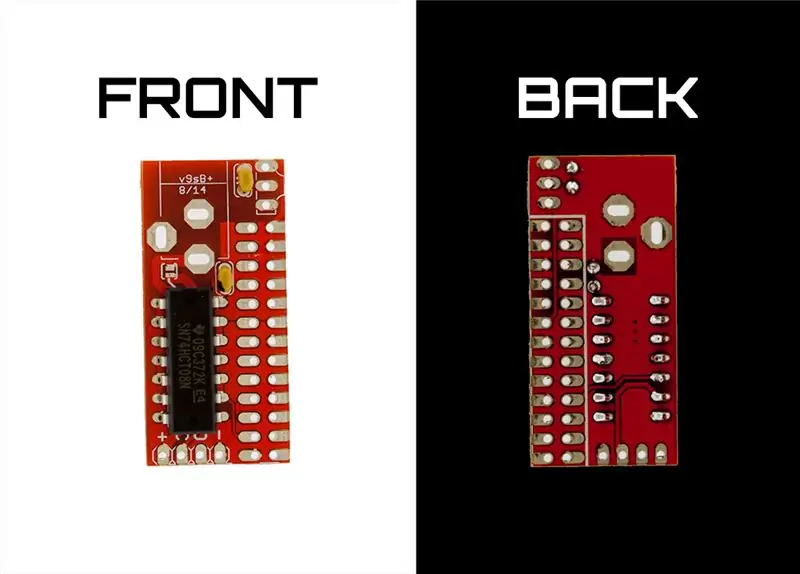
C'est la partie magique qui traduit les signaux 3.3V du Raspberry PI en signaux 5V pour les ledstips WS2801. Insérez-le comme indiqué.
Prudent! Cette partie a une orientation unique ! Insérez-le dans le bon sens comme indiqué. Il y a une petite encoche sur le CI pour l'orientation.
Étape 3: Pinheaders
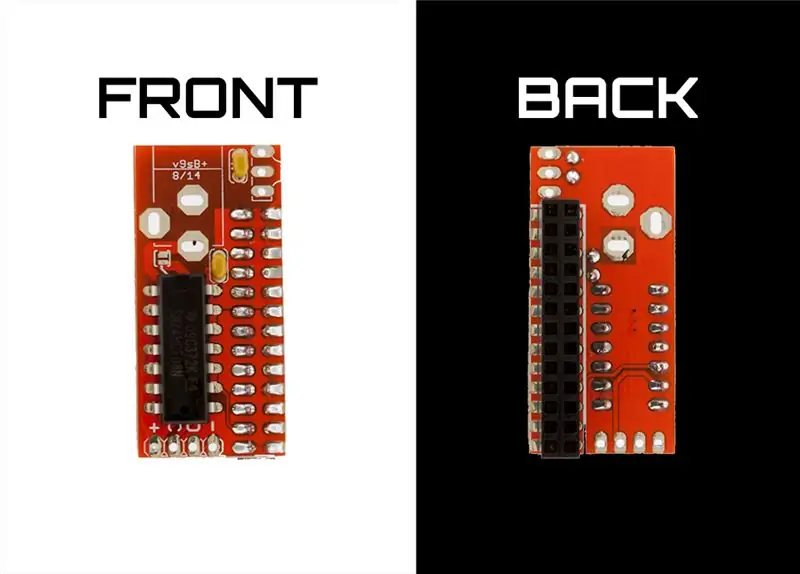
Insérez ensuite la tête d'épingle de l'autre côté du PCB comme indiqué. Soudez en place.
Étape 4: Prise d'alimentation
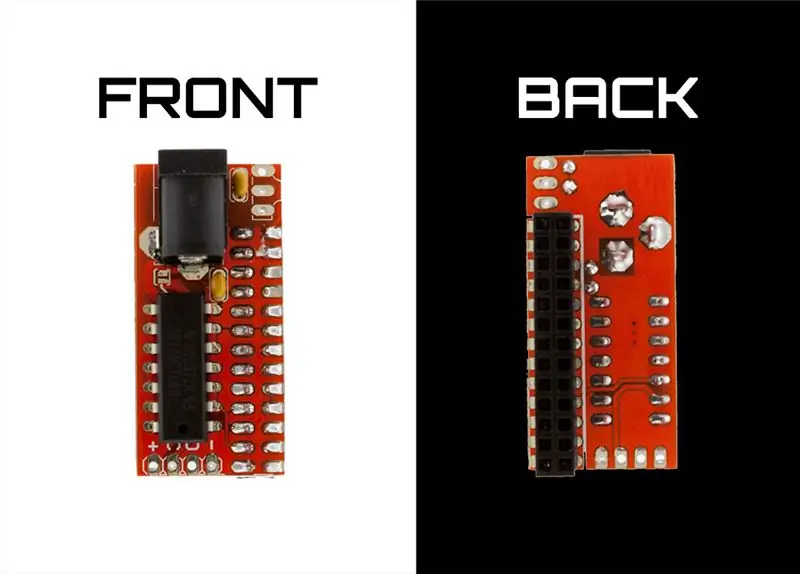
Installez maintenant la prise d'alimentation comme indiqué
Il y a un petit SOLDERJUMPER entre la prise d'alimentation et le circuit intégré.
Si vous fermez ce cavalier, vous pouvez connecter une alimentation 5V avec au moins 4 ampères pour alimenter le raspberry pi ET la bande de LED directement à partir de cette alimentation.
Si vous connectez autre chose comme une alimentation 12V ou similaire, cela détruira votre Raspberry Pi, alors soyez très prudent là-bas.
Étape 5: Le Pinheader

..est installé par le haut comme illustré.
Étape 6: Récepteur infrarouge

Est installé comme indiqué.
Cette étape peut être facultative si vous n'avez pas commandé le kit avec la télécommande infrarouge.
Étape 7: Vous avez terminé



Les nouvelles cartes RaspberryPi ont des pinheads plus longs que les anciennes versions.
Assurez-vous d'insérer le module EXACTEMENT comme indiqué.
Si vous vous trompez sur cette étape, la mise sous tension de la configuration pourrait détruire votre Raspberry Pi !
Une enceinte spéciale est également disponible sur hackerspaceshop.com.
Conseillé:
Comment fabriquer une antenne double biquade 4G LTE en quelques étapes faciles : 3 étapes

Comment créer une antenne double biquade 4G LTE Étapes faciles : La plupart du temps, je n'ai pas une bonne force de signal pour mes travaux quotidiens. Donc. Je recherche et essaye différents types d'antenne mais ne fonctionne pas. Après une perte de temps, j'ai trouvé une antenne que j'espère fabriquer et tester, car ce n'est pas un principe de construction
Game Design dans Flick en 5 étapes : 5 étapes

Game Design dans Flick en 5 étapes : Flick est un moyen très simple de créer un jeu, en particulier quelque chose comme un puzzle, un roman visuel ou un jeu d'aventure
Système d'alerte de stationnement en marche arrière Arduino - Étapes par étape : 4 étapes

Système d'alerte de stationnement en marche arrière Arduino | Étapes par étape : dans ce projet, je vais concevoir un circuit de capteur de stationnement inversé pour voiture Arduino simple à l'aide d'un capteur à ultrasons Arduino UNO et HC-SR04. Ce système d'alerte de marche arrière basé sur Arduino peut être utilisé pour une navigation autonome, une télémétrie de robot et d'autres r
Détection de visage sur Raspberry Pi 4B en 3 étapes : 3 étapes

Détection de visage sur Raspberry Pi 4B en 3 étapes : dans ce Instructable, nous allons effectuer une détection de visage sur Raspberry Pi 4 avec Shunya O/S en utilisant la bibliothèque Shunyaface. Shunyaface est une bibliothèque de reconnaissance/détection de visage. Le projet vise à atteindre la vitesse de détection et de reconnaissance la plus rapide avec
Miroir de vanité de bricolage en étapes faciles (à l'aide de bandes lumineuses à LED): 4 étapes

Miroir de vanité DIY en étapes faciles (à l'aide de bandes lumineuses à LED) : Dans cet article, j'ai fabriqué un miroir de vanité DIY à l'aide des bandes LED. C'est vraiment cool et vous devez les essayer aussi
